iPhone 5에서 Siri의 음성을 변경하는 방법
마지막 업데이트 : 2017 년 3 월 23 일
iPhone에서 Siri 음성을 변경하는 방법을 배우는 것은 Siri를 많이 사용하고 기본 음성을 듣는 데 지쳤거나 단순히 성별이나 악센트를 바꾸는 것을 선호하는 경우 관심이있을 수 있습니다. 운 좋게도 이것은 Siri가 소개 된 후 시간이 지남에 따라 발전한 것이며 지금은 몇 가지 옵션을 사용할 수 있습니다.
iPhone 5의 음성 제어 기능을 Siri라고하며 휴대 전화의 앱 및 기능과 완벽하게 통합됩니다. 온라인에서 무언가를 검색하거나 근처 위치로가는 길을 찾거나 미리 알림 또는 캘린더 약속을 설정하려는 경우 Siri가 도와 드릴 수 있습니다. 그러나 Siri를 많이 사용하거나 기본 음성을 듣는 데 지치면 휴대 전화가 Siri 기능에 사용하는 음성 출력을 조정하도록 선택할 수 있습니다. 사용 가능한 다른 영어 옵션이 두 가지 있으므로 사용중인 옵션보다 선호되는지 확인하십시오.
iPhone에서 음성을 변경하는 방법 (iOS 10)
이 섹션의 단계는 iOS 10.2 버전의 운영 체제를 사용하는 iPhone에서 수행되었습니다. iPhone이이 섹션에 표시된 것과 다르거 나이 안내서에 설명 된 메뉴 및 옵션이 표시되지 않으면 이전 버전의 iOS를 사용하고있을 수 있습니다. 대신 다음 섹션으로 스크롤하여 해당 단계가 적합한 지 확인할 수 있습니다.
1 단계 : 설정 아이콘을 누릅니다.

2 단계 : Siri 옵션을 선택하십시오.
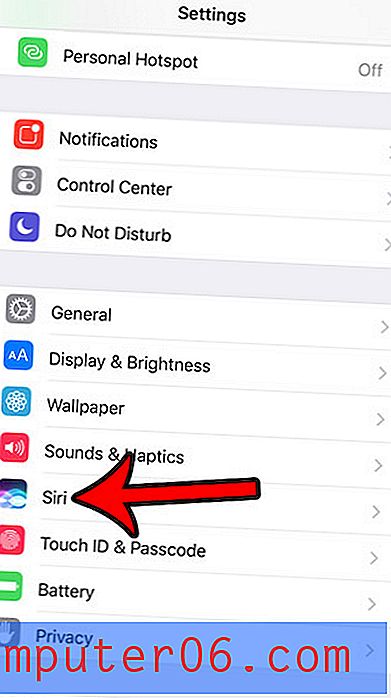
Siri 음성 버튼을 누릅니다.
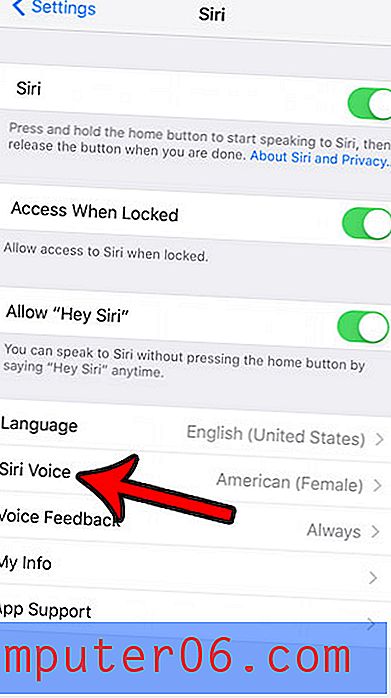
4 단계 : 원하는 억양과 성별을 선택한 다음 선택한 Siri 음성이 다운로드 될 때까지 기다립니다. 인터넷 연결 속도에 따라 몇 분이 걸릴 수 있습니다.
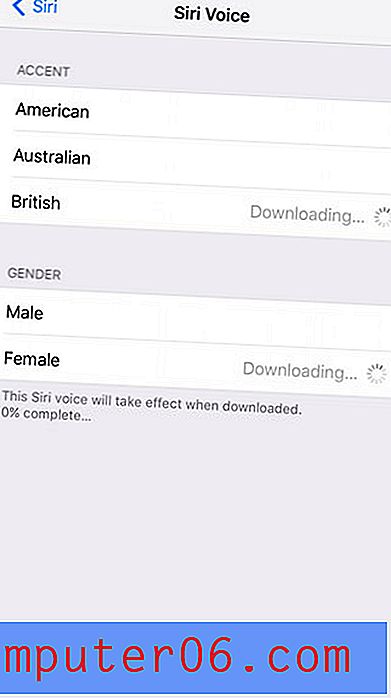
기본 Siri 음성에서 전환 (iOS 6)
이 변경을하기 전에 유의해야 할 중요한 사항이 있습니다. 이들은 선택할 수있는 특정 옵션이며 매우 제한적입니다. 기본적으로 Siri의 언어 설정을 변경하고 있으므로 음성 및 악센트에 따라 약간의 문제가 발생할 수 있습니다. 따라서 Siri에 의존 해야하는 상황이 발생하기 전에 약간의 노력을 기울이는 것이 좋습니다.
1 단계 : 홈 화면에서 설정 아이콘을 터치합니다.
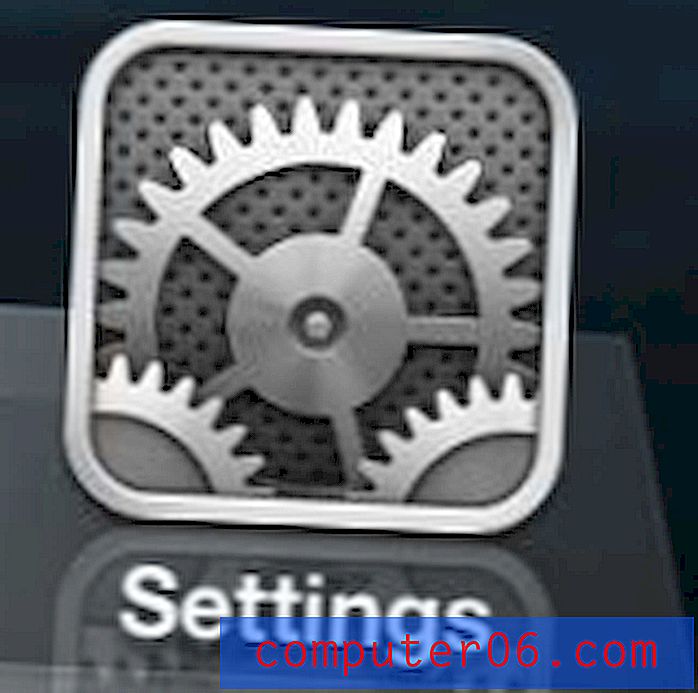
설정 아이콘을 터치합니다
2 단계 : 화면 상단의 일반 옵션을 누릅니다.
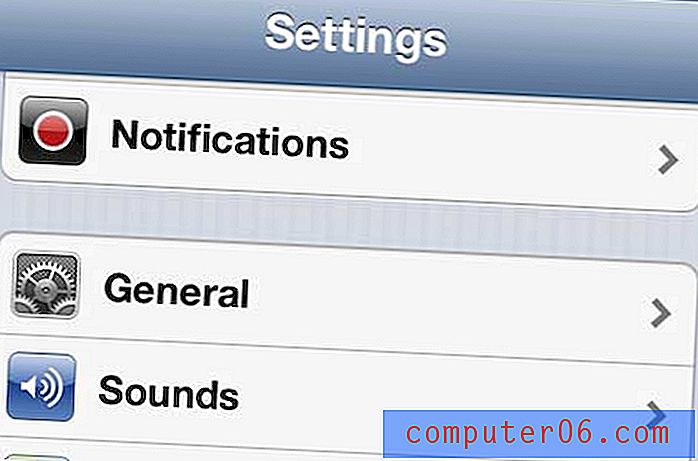
일반 메뉴를 엽니 다
3 단계 : Siri 옵션을 선택하십시오.
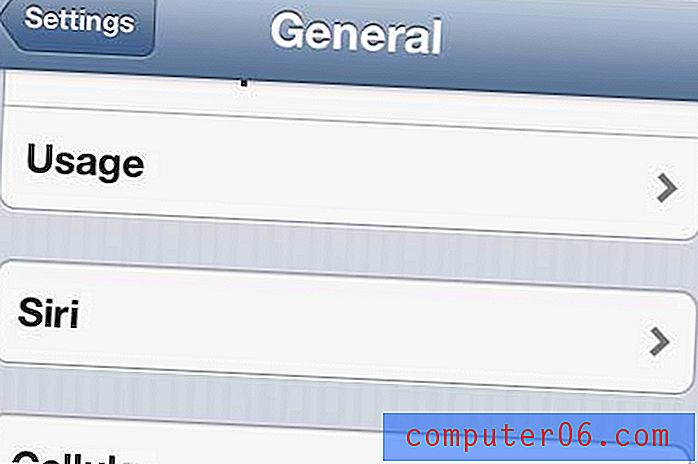
Siri 메뉴를 엽니 다
4 단계 : 화면 중앙에서 언어 옵션을 터치합니다.
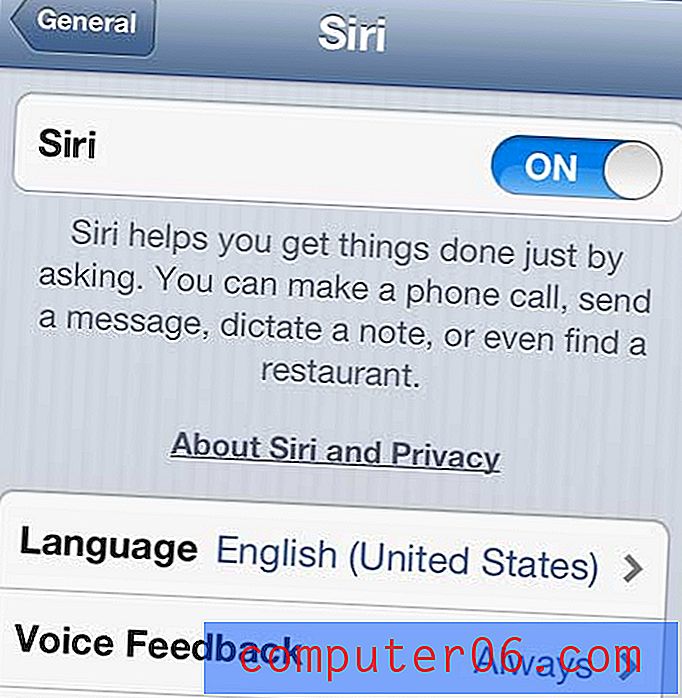
언어 설정을 선택하십시오
5 단계 : 화면 중앙에서 영어 옵션 중 하나를 선택하십시오. 이 글을 쓰는 시점에서 영어 (오스트레일리아), 영어 (캐나다), 영어 (영국) 및 영어 (미국) 중에서 선택할 수 있습니다. 캐나다와 미국 옵션은 동일하게 들리며 호주 옵션은 호주 악센트가있는 여성이고 영국 옵션은 영국 악센트가있는 남성입니다.
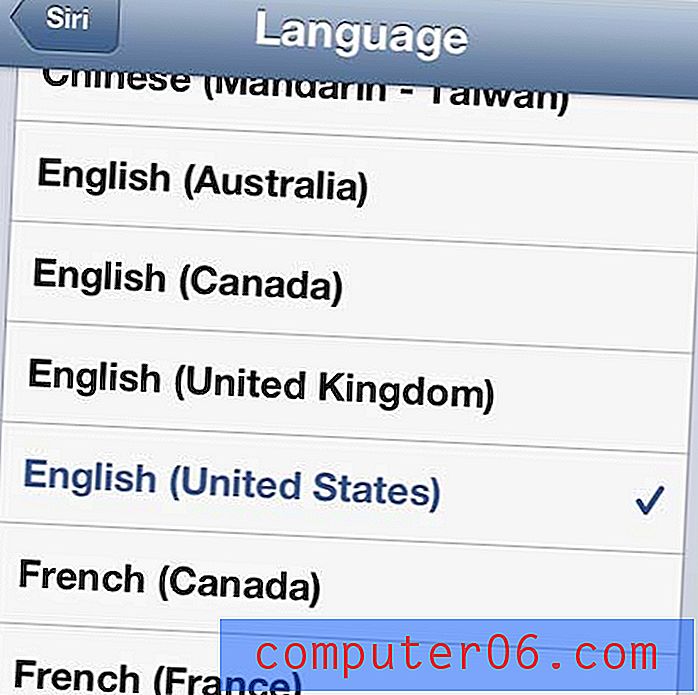
영어 옵션 중 하나를 선택하십시오
Siri가 여전히 근처 위치로 안내하고 근처 식당을 찾을 수 있었기 때문에 위치 서비스 또는 문제가 될 수 있다고 생각되는 문제가 발생하지 않았습니다. 실제로 영국 시리 (Siri)에서 테스트 한 단어 몇 개를 인식하는 데 약간의 문제가 있었지만, 그것은 내 자신의 연설에 쉽게 기인 할 수 있습니다.
다른 목소리로 Siri를 사용하는 것은 좋은 변화이므로 변경 사항을 찾고 있다면 다른 옵션 중 하나를 테스트하는 것이 좋습니다.
Siri는 장치에서 많은 작업을 수행 할 수 있습니다. Siri의 기능에 대해 자세히 알아보고 일상적인 전화 사용 습관에 어떻게 통합 할 수 있는지 알아보십시오.



